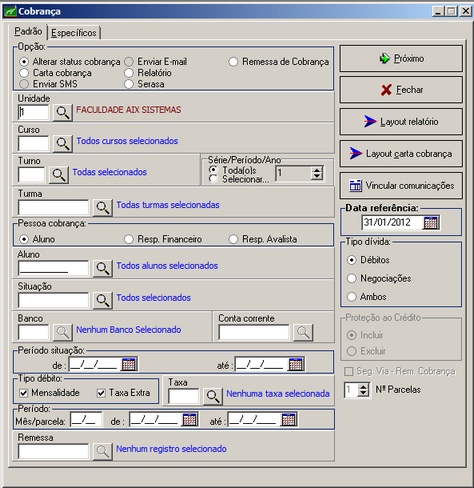Cobrança
- Para visualizar esta opção acesse no Giz Recebimentos o menu: Recebimentos | Cobrança
- Na tela Cobrança a instituição efetua toda a rotina de gestão das cobranças aos alunos inadimplentes.
Índice
Processo de Cobrança
- As etapas do processo de cobrança são controladas com facilidade por esta tela, nela o usuário pode:
- 1) Controlar as cobranças enviadas/efetivadas na tela de Consulta;
- As cobranças podem ser feitas por diversos meios de comunicação, como: Carta (Correio), E-mail (mensagem eletrônica) e SMS (mensagem via celular).
- 2) Visualizar as anotações realizadas referentes as cobranças;
- As anotações são os apontamentos feitos pelo setor de cobrança da instituição, na tela de consulta do Giz Recebimentos, sobre os passos de cobrança realizados para um determinado inadimplente.
- Exemplo: Enviou uma carta, enviou um e-mail, ligou para o responsável, etc.
- 3) Incluir e excluir o nome dos devedores junto aos órgãos de proteção ao crédito.
- Nesta parte do processo o sistema facita o registro do inadimplente junto ao SERASA, por exemplo.
Abas
A tela Cobrança possui duas abas distintas: Padrão e Específicos e dois botões importantes: Próximo e Buscar Alunos.
Aba Padrão
- Na aba padrão são efetivadas as ações para o acompanhamento das cobranças; seus campos são:
Opção=
- Campo Opção, nele o sistema disponibiliza as seguintes ações:
- Alterar status cobrança:
- Carta cobrança:
- Enviar SMS:
- Enviar E-mail:
- Relatório:
- Serasa:
- Proteção ao Crédito:
Pessoa cobrança
- Aluno:
- Responsável Financeiro:
Período Situação
Tipo débito
Período
Tipo de Dívida
- Débitos
- Negociações
- Ambos
Layouts
Layout relatório
Layout carta cobrança
Vincular comunicações
Botão: Próximo
Aba Específicos
Filtro específico
- Campo:
- Operador
- Valor
Campos visíveis
- Quantidade débitos em aberto
- Valor total devido
- Quantidade negociações em aberto
- Valor total negociado em aberto
- Valor total descontos
- Valor total devido corrigidos
Ordenação
- Curso
- Turma
- Nome
- Matrícula/Código
- Quantidade débitos em aberto
- Valor total devido
- Quantidade negociações em aberto
- Valor total negociações em aberto
- Valor total descontos
- Valor total devido corrigido
Botão: Buscar alunos